I denne vejledning får du indblik i hvordan du opsætter, tilknytter og anvender din trådløse Stripe terminal til C 1ST Pay.
Følg vejledningen slavisk for at undgå fejl.
Opret din Stripe konto og validering
Start med at få din virksomhed oprettet hos Stripe. Denne proces tager længst tid, og der kan være ventetid involveret, mens Stripe validerer dine oplysninger. Læs her hvordan.
I Bikedesk/Customers 1st skal du:
Indtaste dine firma oplysninger under Indstillinger -> Generelt
Der skal være angivet firmanavn, adresse, postnummer by, tlf. nummer og mailGå herefter under Indstillinger -> Kasse -> C 1ST Pay terminal
Tryk på knappen Begynd Stripe Connect Onboarding
Følg instruktionen på Stripes hjemmeside i forhold til oprettelse af konto og validering.

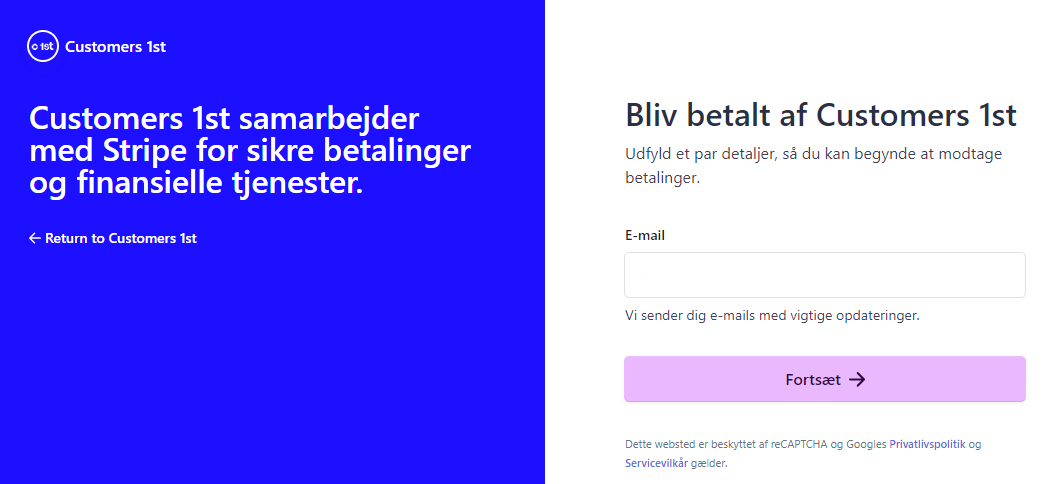
NB: Processen for kontooprettelse og validering foretages af Stripe og håndteres ikke af Customers 1st. Du kan blive bedt om at fremsende dokumenter for at verificere din virksomhed, før du kan modtage digitale betalinger gennem Stripe.
Opsæt terminalen
Herefter kan du få opsat og konfigureret din terminal. Denne proces kan tage op til 30 minutter, hvoraf det meste er ventetid i forbindelse med at enheden opdateres.
Skal du ændre indstillinger såsom WiFi forbindelse efterfølgende, skal du muligvis bruge følgende pinkode: 07139
Pak enheden ud og fjern bagcoveret fra terminalen med en negl.
Indsæt det medfølgende litium batteri i enheden og klik bagsiden på igen.

Sæt enheden til ladning med det medfølgende USB kabel. NB: Du skal bruge en USB oplader på min 2A (10W) for at lade enheden ordenligt op. Eks. denne.
Tænd for enheden på power-knappen øverst på højre side.
Følg vejledningen på skærmen for at forbinde enheden til Wi-Fi.
- Vælg dit Wi-Fi netværk fra listen.
- Angiv din Wi-Fi adgangskode.
- Forbind til internettet og lad terminalen opdatere.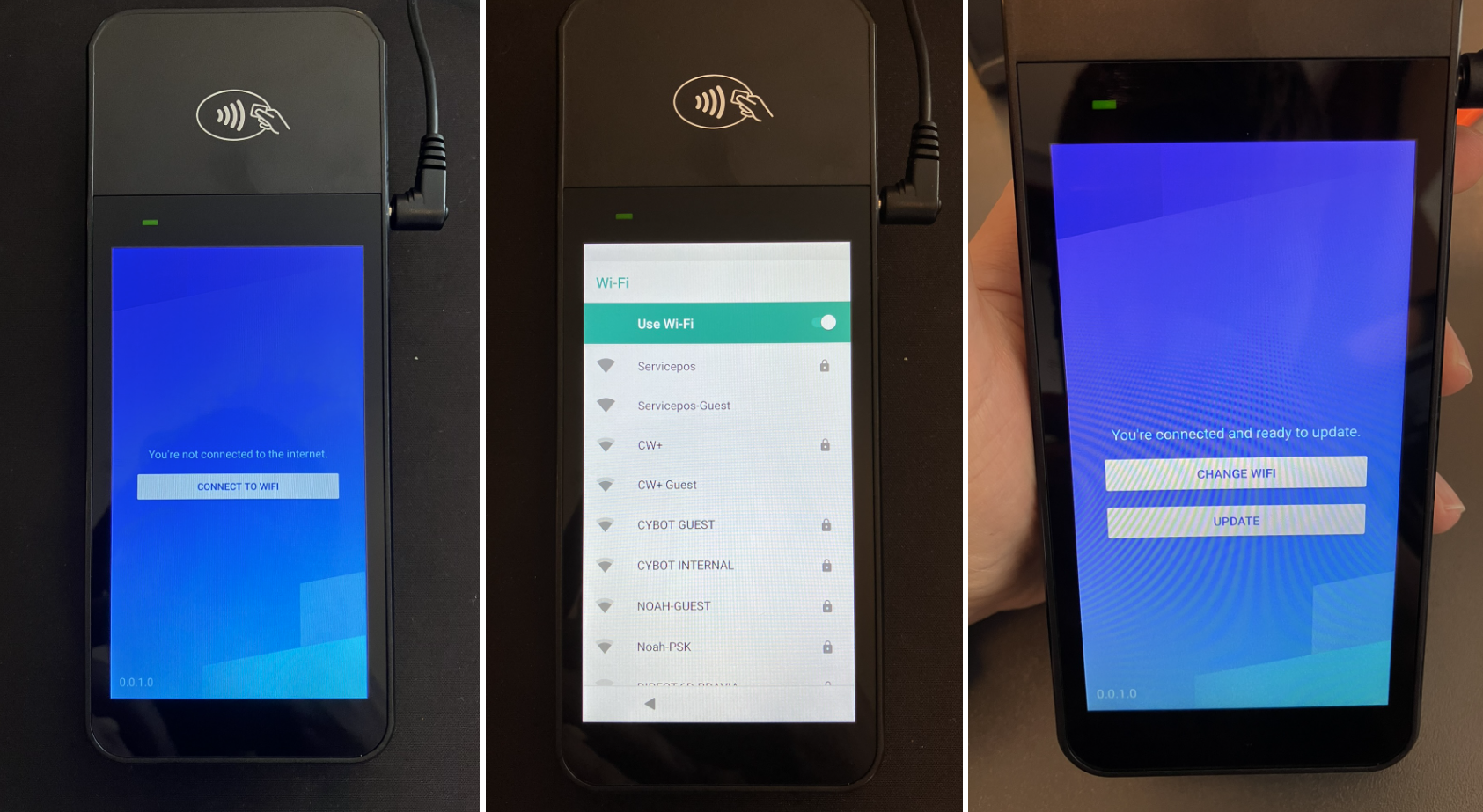
Når terminalen er opdateret og forbundet kan du begynde opsætningen.
Vælg det ønskede sprog og land som terminalen befinder sig i.
Aflæs tekst-koden på terminalens skærm (inkl. bindestreg), når skærmen Register denne læser dukker op.
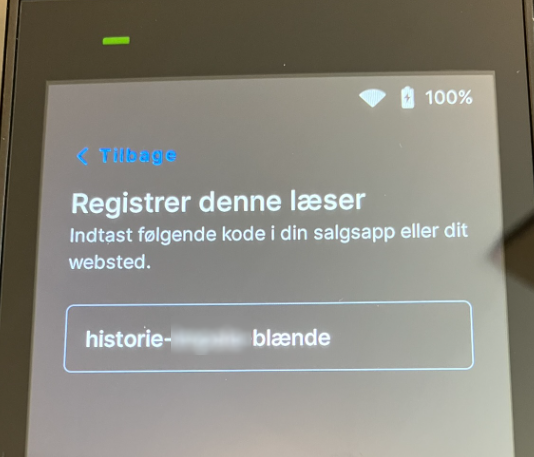
Tilknyt terminal i Customers 1st
Når din Stripe konto er oprettet og er linket til din Customers 1st butik kan du tilknytte terminalen.
Gå Under indstillinger -> Kasse -> C 1ST Pay terminal
Klik på Tilføj terminal
Angiv et navn til terminalen, der skal vises i kassen.
Angiv herefter teksten som vises på terminalen i feltet Parringskode.
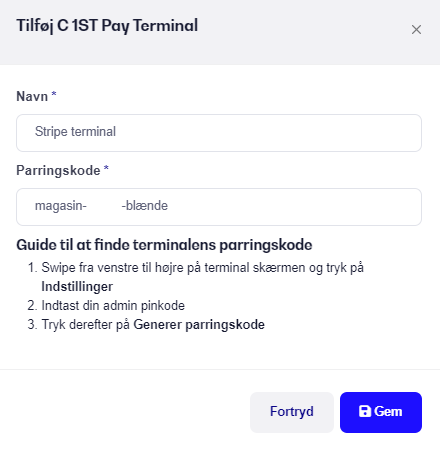
Tryk på Gem og vent.
Hvis oplysningerne er korrekte, oprettes der forbindelse til terminalen og enheden går i gang med konfigurationen af sig selv. Dette kan tage 5-10 minutter.
Du vil kunne se i appen at terminalen er tilføjet.

Når terminalen er linket sammen, henter den en større opdatering fra Stripe inden den er klar til brug. Dette kan tage 20 min.
Når der fremgår C 1ST Pay på terminalens skærm er den klar til at modtage betalinger.
NB: Der kan kun sendes salg over til terminalen fra en computer, som er på samme netværk som terminalen.
Anvend terminalen til betaling
Når terminalen er fuldt opsat og knyttet til din butik og Stripe konto kan du begynde at anvende den til betalinger.
Du finder en ny betalingsknap inde i kassen som er grøn, som du skal anvende når du skal tage imod betalinger via terminalen.
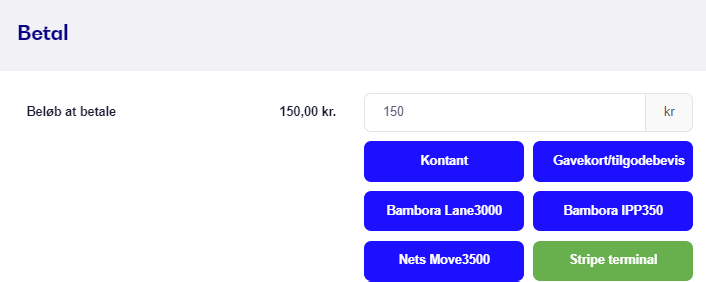
3. Beløbet vil inden for få sekunder blive sendt over til Stripe terminalen, hvor kunden så kan betalte med deres kort og godkende betalingen.
4. Når kunden har godkendt betalingen, vil det figurere direkte i din kasse, hvor du kan færdiggøre salget og printe en kvittering til kunden.
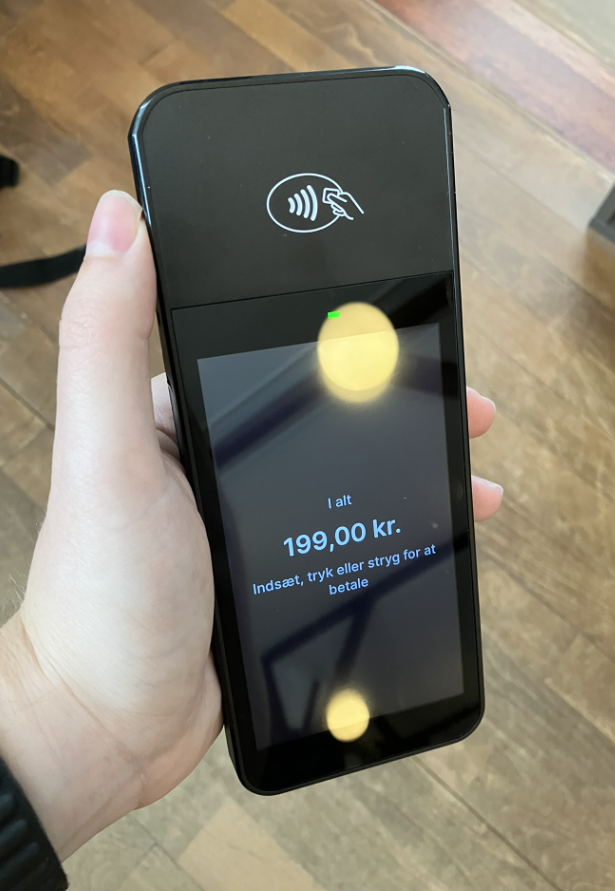
Kontakt Stripe support
Vær opmærksom på at det ikke er alt som vores support kan være behjælpelig med i forhold til din Stripe konto, herunder gebyrer, transaktioner mm.
Der skal du i stedet tage direkte kontakt til Stripes support, som står for udbetalingerne:
Du kan kontakte Stripe vha. følgende link:
https://support.stripe.com/
På siden kan du kontakte Stripes support via e-mail, chat eller anmode om et opkald (engelsk).
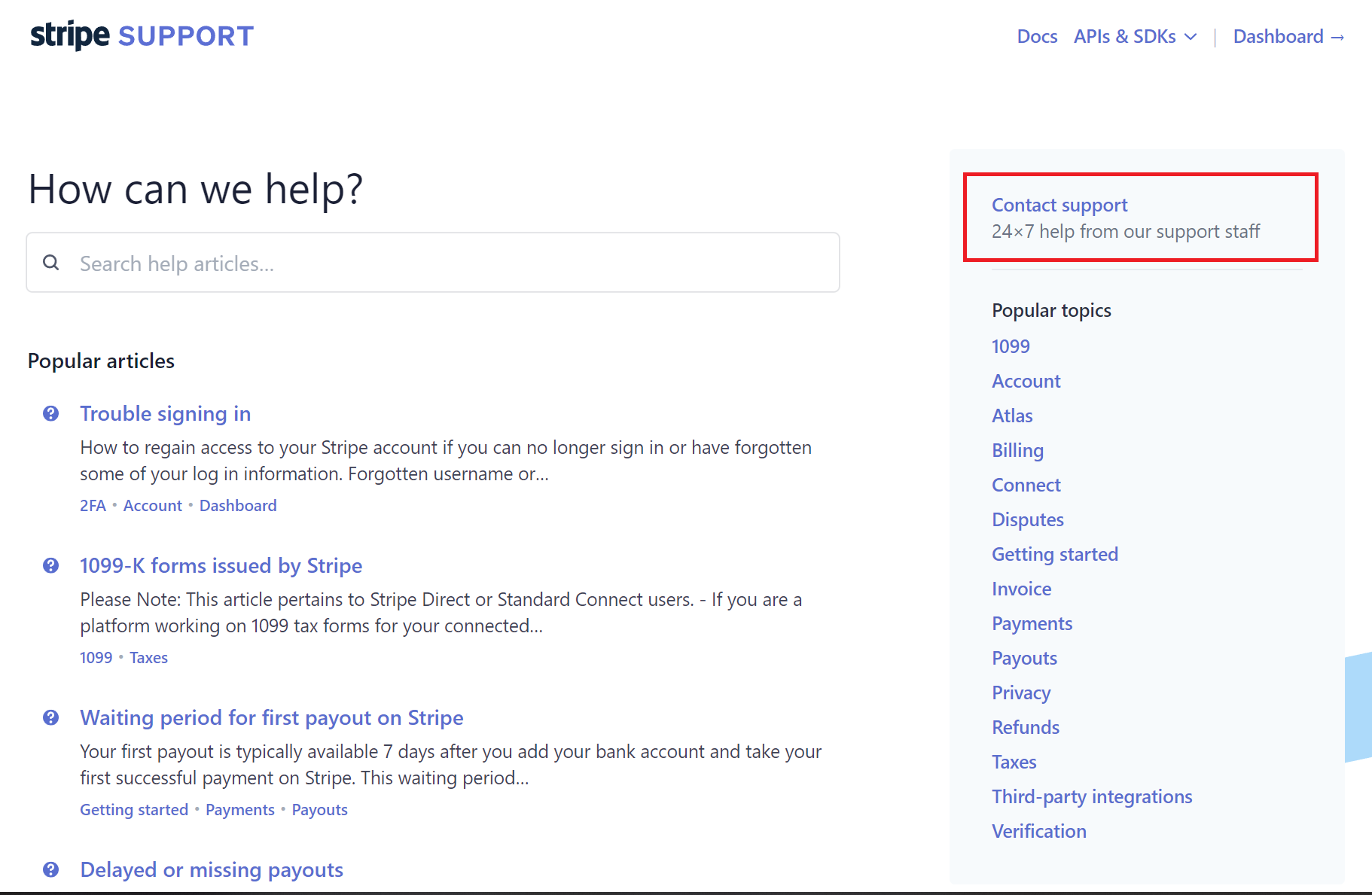
FAQ
Kan jeg få et overblik over mine terminal transaktioner, gebyrer og udbetalinger?
-Ja, det kan du se under dit Stripe dashboard når du er logget ind. Gå under fanen Payouts og her kan du se alle dine transaktioner og hvis du trykker ind på dem, kan du også se afregnet gebyr og udbetaling.
Du kan også se Stripes vejledning til hvordan man kan trække en report ud af ens transaktioner.
Hvordan tilgår jeg terminalens indstillinger?
- Når du er på startskærmen af terminalen kan du swipe på højre for at tilgå en knap der giver adgang til indstillingerne. Du skal anvende pinkoden 07139 for at tilgå disse.
Kan min terminal bruges kablet?
- Den kan bruges kablet, hvis du har en oplade dock til terminalen. Kontakt vores Support på mail eller chat for pris og bestilling.
Hvilke korttyper accepteres på Stripe terminalen?
- Du kan bruge de fleste internationale korttyper på terminalen, herunder VISA, Mastercard, American Express og JCB. Der kan dog ikke anvendes almindelige Dankort.
Skal jeg dagsafstemme min Stripe Terminal?
- Nej, det skal du ikke. Det sker helt automatisk efter hvert salg.
Hvad hvis en kunde forsøger at betale med Dankort?
- Hvis kunden har et kombi dankort, bestående enten af VISA/Dankort eller Mastercard/Dankort, så vil denne type anvendes i stedet for dankort delen.
Det er kun meget få kunder som har en rent dankort uden sekundær korttype, hvor dette ville blive afvist.
Kan man returnere en kortbetaling foretaget med Stripe terminalen?
- Ja, det kan du godt. Du skal dog have dækning på din konto for at kunne udbetale penge. Du kan også kun refundere betalinger på samme kort som købet oprindeligt var foretaget med.
Kan man bruge kontaktløs betaling på Stripe terminalen?
- Ja det kan du tro! Terminalen accepterer de fleste typer inden for kontaktløs betaling, der anvender NFC-teknologi, herunder Apple Pay og Google Pay.
Hvad er minimumsbeløbet for en korttransaktion?
- Minimumsbeløbet på en korttransaktion er 2,50 DKK. Forsøger du at tage imod mindre, bliver betalingen afvist.
Hvordan oplader jeg min terminal?
- Terminal oplades med det medfølgende USB lade kabel. Du skal selv anvende en USB strømforsyning, vi anbefaler en på min. 10W. Terminalen bør oplades hver nat, for at sikre der er tilstrækkelig strøm på den til en ny dag.
Kan terminalen bruge simkort/4G?
- Ikke endnu desværre, men vi regner med Stripe gør det muligt inden for en overkommelig fremtid.
Alt er opsat korrekt, men jeg kan ikke forbinde til min terminal..
- Er du meget uheldig og har fulgt hele vores guide til punkt og prikke, så kan det være din DNS indstilling på din PC som er problemet. Åbn egenskaber for dit netværkskort og gå ind i IPv4 opsætning, der skal du ændre din DNS til 8.8.8.8. Kontakt gerne support, hvis du er tvivl og henvis til dette punkt.
Søgeord: Stripe terminal trådløs C 1ST pay go visa mastercard